Verwenden Sie die Autodesk Docs-Seite, um auf die Dokumente in Ihren Autodesk Docs-Projekten zuzugreifen.
Klicken Sie auf der Registerkarte Start in Civil 3D im Navigationsbereich auf Autodesk Docs, um diese Seite anzuzeigen.
Auswahl von Konto und Projekt
Der Name des Kontos, in dem Sie arbeiten, und der Projektname werden als Pfad oben im rechten Fenster angezeigt.
Klicken Sie auf den Pfad, um ein Menü anzuzeigen, in dem Sie Projekte oder Konten wechseln können.
Auswahl von Ordner und Dokument
Sie können innerhalb der Ordner im Projekt navigieren, indem Sie auf einen Ordnernamen klicken, der in der Spalte Name angezeigt wird.
Klicken Sie auf das Projektsymbol  oder einen Ordner im Ordnerpfad, um zu einem Ordner auf höherer Ebene zurückzukehren.
oder einen Ordner im Ordnerpfad, um zu einem Ordner auf höherer Ebene zurückzukehren.
Ordner- und Dokumentinformationen
 Auswählen von Spalten
Auswählen von Spalten- Öffnet eine Liste, in der Sie die im Ordner angezeigten Spalten auswählen können. Die verfügbaren Spalten werden in den folgenden Abschnitten beschrieben.
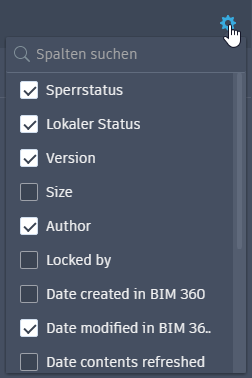
- Name
- Zeigt die Namen der Dokumente und Unterordner im ausgewählten Ordner an.
- Klicken Sie auf einen Unterordner, um ihn zu öffnen und seinen Inhalt in der Tabelle anzuzeigen.
- Klicken Sie auf ein Dokument, um es in Civil 3D zu öffnen.
Diese Spalte kann mit der Spaltenauswahl nicht ausgeblendet werden.
Anmerkung: Nur Dokumente, die Sie direkt in Civil 3D öffnen können (DWG, DWS, DWT und DXF), werden auf dieser Seite angezeigt. Sie können andere Dateitypen anzeigen, indem Sie das verbundene Laufwerk in Windows Explorer öffnen. - Sperrstatus
- Zeigt den Sperrstatus der Dokumente an. Wenn das Dokument nicht gesperrt ist, wird in der Spalte Sperrstatus kein Symbol angezeigt.
-
 : Die Zeichnung ist von Ihnen gesperrt. Wenn Sie ein Dokument zur Bearbeitung öffnen, wird es gesperrt, und dieses Symbol wird in der Spalte Sperrstatus angezeigt.
: Die Zeichnung ist von Ihnen gesperrt. Wenn Sie ein Dokument zur Bearbeitung öffnen, wird es gesperrt, und dieses Symbol wird in der Spalte Sperrstatus angezeigt.
 : Die Zeichnung ist von einem anderen Benutzer gesperrt.
: Die Zeichnung ist von einem anderen Benutzer gesperrt.
- Wenn die Zeichnung nicht gesperrt ist, wird kein Symbol angezeigt.
-
- Lokaler Status
- Zeigt den Status der Dokumente auf dem lokalen verbundenen Laufwerk an.
- Neu: Das Dokument ist neu und wurde noch nicht in Autodesk Docs hochgeladen. Dokumente haben den Status Neu, wenn Sie sie zum ersten Mal speichern oder auf Ihr lokales verbundenes Laufwerk kopieren.
- Online: Das Dokument ist in Autodesk Docs vorhanden, wurde jedoch noch nicht auf das verbundene Laufwerk heruntergeladen. Dokumente werden erst auf Ihr lokales Laufwerk heruntergeladen, wenn Sie sie in Civil 3D öffnen oder manuell herunterladen, indem Sie in Windows Explorer mit der rechten Maustaste auf eine Datei klicken und Synchronisieren wählen. Wenn ein Dokument heruntergeladen wurde, lautet der lokale Status Synchronisiert.
- Synchronisiert: Das Dokument wurde in Autodesk Docs hochgeladen und ist auch lokal vorhanden.
- Geändert: Das Dokument wurde lokal geändert, und die Änderungen wurden noch nicht in Autodesk Docs hochgeladen.
- Veraltet: Das Dokument wurde lokal zwischengespeichert, ist jedoch nicht mit der neuesten aktualisierten Version in Autodesk Docs synchron. Dies kann vorkommen, wenn das Dokument von einem anderen Computer aus bearbeitet und in Autodesk Docs hochgeladen wurde. Der Status des Dokuments wird in Synchronisiert geändert, wenn Sie es öffnen oder herunterladen.
- Konflikt: Das Dokument enthält Änderungen sowohl lokal als auch in Autodesk Docs. Um den Konflikt zu lösen, werden von Desktop Connector bei der nächsten Verarbeitung ausstehender Aktionen Ihre lokalen Änderungen in den Papierkorb verschoben, die neueste Version wird aus Autodesk Docs heruntergeladen, und der lokale Status wird in Synchronisiert geändert.
Anmerkung: Es kommt zu einer Verzögerung, bevor Änderungen an der Autodesk Docs-Weboberfläche und Änderungen, die andere Teammitglieder an den Projektdokumenten vornehmen, auf dem verbundenen Laufwerk angezeigt werden. Informationen zu den Aktualisierungsraten finden Sie in der Autodesk Docs-Hilfe unter Zugriff auf Autodesk Docs auf dem Desktop. - Version
- Zeigt an, wie oft das Dokument gespeichert wurde. Ein Dokument erhält die Version V1, wenn es zum ersten Mal in Autodesk Docs hochgeladen oder gespeichert wird. Bei jedem Speichern eines Dokuments wird die Versionsnummer um 1 erhöht.
Tipp: In Autodesk Docs können Sie Versionen vergleichen und eine vorherige Version wiederherstellen. Weitere Informationen finden Sie unter Dokumente in der Autodesk Docs-Hilfe.
- Größe
- Zeigt die Größe des Dokuments an.
- Autor
- Zeigt den Namen des Benutzers an, der das Dokument zuletzt gespeichert hat.
- Gesperrt von
- Wenn das Dokument aktuell gesperrt ist, wird in dieser Spalte der Name des Benutzers angezeigt, der es gesperrt hat.
- Erstelldatum in Autodesk Docs
- Zeigt das Datum und die Uhrzeit an, zu denen das Dokument in Autodesk Docs gespeichert oder hochgeladen wurde.
- Änderungsdatum in Autodesk Docs
- Zeigt das Datum und die Uhrzeit an, zu denen das Dokument zuletzt geändert und mit Autodesk Docs synchronisiert wurde.
- Aktualisierungsdatum des Inhalts
- Zeigt das Datum und die Uhrzeit an, zu denen die Dokumente zuletzt von Desktop Connector aus Autodesk Docs aktualisiert wurden.
Informationen zu den Aktualisierungsraten von Desktop Connector finden Sie unter Zugriff auf Autodesk Docs auf dem Desktop.
- Aktualisierungsdatum der Berechtigungen
- Zeigt das Datum und die Uhrzeit an, zu denen die Berechtigungen zuletzt von Desktop Connector aus Autodesk Docs aktualisiert wurden.
- Erstellungsdatum auf Datenträger
- Zeigt das Datum und die Uhrzeit an, zu denen das Dokument zum ersten Mal im Ordner gespeichert oder hochgeladen wurde.
- Änderungsdatum auf Datenträger
- Zeigt das Datum und die Uhrzeit an, zu denen das Dokument zuletzt geändert wurde.
- Aktualisierungsdatum der Referenzen
- Zeigt das Datum und die Uhrzeit an, zu denen die vom Dokument referenzierten Dateien zuletzt von Desktop Connector aus Autodesk Docs aktualisiert wurden.
- Sperrdatum
- Wenn das Dokument aktuell gesperrt ist, werden in dieser Spalte das Datum und die Uhrzeit angezeigt, zu denen es gesperrt wurde. Wenn das Dokument aktuell nicht gesperrt ist, werden in dieser Spalte kein Datum und keine Uhrzeit angezeigt.
- Enthält Referenzen
- Zeigt Ja oder Nein an, je nachdem, ob das Dokument Referenzen zu einer anderen Datei wie einer XRef oder Datenverknüpfung enthält.
 Ordner aktualisieren
Ordner aktualisieren
Aktualisiert den aktuellen Ordner aus Autodesk Docs.
 Weitere Optionen
Weitere Optionen
- Zeigt Befehle zum Öffnen von Dokumenten an. Klicken Sie auf das Symbol
 und anschließend auf Öffnen oder Schreibgeschützt öffnen.
und anschließend auf Öffnen oder Schreibgeschützt öffnen.